Clàr-innse
San artaigil seo seallaidh mi dhut mar a rèiticheas tu dàta Excel a rèir grunn cholbhan, a rèir ainmean cholbhan ann an òrdugh na h-aibideil agus a rèir luachan ann an sreath sam bith. Cuideachd, ionnsaichidh tu mar a rèiticheas tu dàta ann an dòighean neo-àbhaisteach, nuair nach obraich a sheòrsachadh a rèir na h-aibideil no gu h-àireamhach.
Tha mi a’ creidsinn gu bheil fios aig a h-uile duine mar a nì thu rèiteachadh a rèir colbh a rèir na h-aibideil no ann an òrdugh dìreadh / teàrnaidh. Chan eil agad ach briogadh air na putanan A-Z no Z-A a tha a' fuireach air an taba Dachaigh sa bhuidheann Deasachadh agus air an taba Dàta san taba Sort. & Filter group:
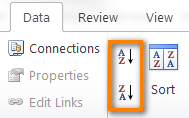
Ach, tha am feart Excel Sort a’ toirt seachad fada a bharrachd roghainnean is comasan nach eil cho follaiseach ach a dh’ fhaodadh a bhith air leth feumail :
Deasaich a-rèir grunn cholbhan
A-nis tha mi a’ dol a shealltainn dhut mar a rèiticheas tu dàta Excel a rèir dà cholbh no barrachd. Nì mi seo ann an Excel 2010 oir tha an dreach seo agam air a chuir a-steach air a’ choimpiutair agam. Ma chleachdas tu tionndadh Excel eile, cha bhi duilgheadas sam bith agad na h-eisimpleirean a leantainn oir tha na feartan seòrsachaidh gu ìre mhòr mar a tha iad ann an Excel 2007 agus Excel 2013. Is dòcha nach mothaich thu ach beagan eadar-dhealachaidhean ann an sgeamaichean dath agus dreach nan còmhraidhean. Ceart gu leòr, rachamaid air adhart...
- Briog air a' phutan Deasaich air an taba Dàta no Custom Sort air an Cuspair>Dachaigh taba gus an còmhradh Sort fhosgladh.
- An uairsin cliog air a’ phutan Cuir Ìre ris cho tric ’s a dh’iomadh colbh a tha thu airson cleachdadh airsona' rèiteachadh:
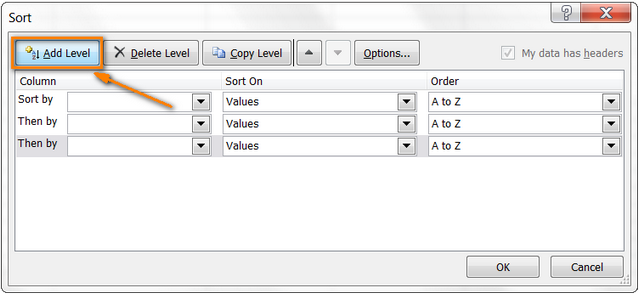
- O na liostaichean a-nuas " Deasaich le " agus " An uairsin le ", tagh na colbhan leis a bheil thu ag iarraidh gus an dàta agad a sheòrsachadh. Mar eisimpleir, tha thu a 'dealbhadh do shaor-làithean agus tha liosta de thaighean-òsta air an toirt seachad le buidheann siubhail. Tha thu airson an rèiteachadh an toiseach le Roinn , an uairsin le Bunait a’ Bhùird agus mu dheireadh le Prìs , mar a chithear san dealbh-sgrìn:
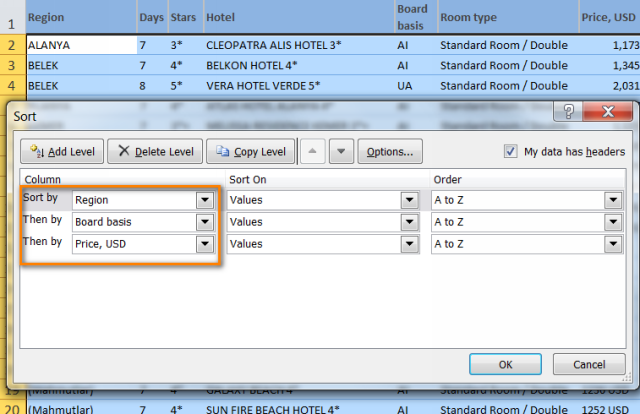 <3
<3 - Briog OK agus seo thu:
- Sa chiad dol a-mach, tha an colbh Roinn air a rèiteachadh an toiseach, ann an òrdugh na h-aibideil.
- San dàrna h-àite, tha an colbh Bunait a’ Bhùird air a rèiteachadh, gus am bi taighean-òsta uile-in-ghabhalach (AL) aig mullach na liosta.
- Mu dheireadh, am Prìs colbh air a sheòrsachadh, bhon fheadhainn as lugha chun as motha.
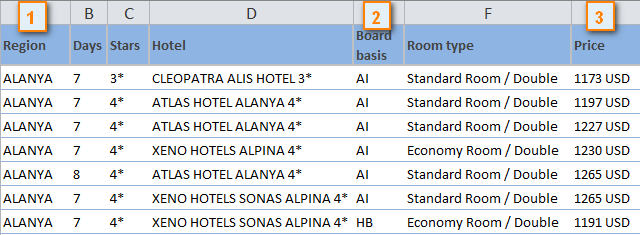
Tha e furasta dàta a sheòrsachadh a-rèir ioma-cholbh ann an Excel, nach eil? Ach, tha gu leòr a bharrachd fheartan aig Còmhradh Deasaich . Nas fhaide air adhart san artaigil seo seallaidh mi dhut mar a rèiticheas tu a rèir sreath, chan e colbh, agus mar as urrainn dhut dàta ath-eagrachadh anns an duilleag-obrach agad a rèir na h-aibideil stèidhichte air ainmean colbhan. Cuideachd, ionnsaichidh tu mar a rèiticheas tu an dàta Excel agad ann an dòighean neo-àbhaisteach, nuair nach obraich an rèiteachadh ann an òrdugh na h-aibideil no an àireamh. tomhas ann an 90% de chùisean nuair a bhios tu a’ rèiteach dàta ann an Excel, bidh thu a’ rèiteach a rèir luachan ann an aon cholbh no grunn. Ach, uaireannan bidh seataichean dàta neo-bheag againn agus feumaidh sinn a sheòrsachadh a rèir sreath (gu còmhnard), i.e.ath-rèitich òrdugh nan colbhan bho chlì gu deas a-rèir cinn cholbh no luachan ann an sreath shònraichte.
Mar eisimpleir, tha liosta de chamarathan dhealbhan agad air an toirt seachad le neach-reic ionadail no air an luchdachadh sìos bhon eadar-lìon. Tha diofar fheartan, sònrachaidhean agus prìsean mar seo air an liosta:
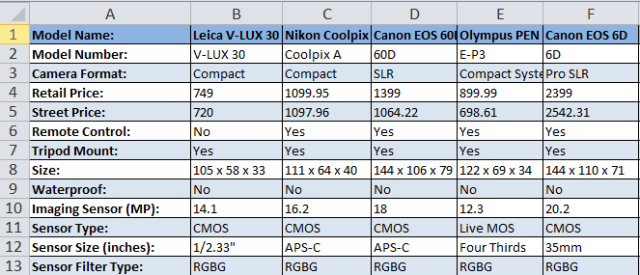
Is e na tha a dhìth ort na camarathan dhealbhan a sheòrsachadh a rèir cuid de pharamadairean as cudromaiche dhut. Mar eisimpleir, òrdaichidh sinn iad le ainm modail an toiseach.
- Tagh an raon dàta a tha thu airson a sheòrsachadh. Ma tha thu airson na colbhan gu lèir ath-eagrachadh, faodaidh tu dìreach cealla sam bith taobh a-staigh do raon a thaghadh. Chan urrainn dhuinn seo a dhèanamh airson ar dàta oir tha Colbh A a’ liostadh diofar fheartan agus tha sinn airson gun cùm e na àite. Mar sin, bidh an taghadh againn a’ tòiseachadh le ceal B1:
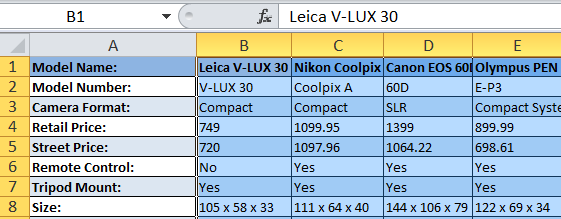
- Briog air a’ phutan Sort air an taba Dàta gus an fhosgladh Deasaich còmhradh. Mothaich am bogsa-dearbhaidh " Tha bann-cinn " aig an dàta agam anns a' phàirt gu h-àrd air an làimh dheis den chòmhradh, bu chòir dhut a dhì-cheannadh mura h-eil cinn-cinn air an duilleag-obrach agad. Leis gu bheil bannan-cinn air an duilleag againn, fàgaidh sinn an diog agus cliogaidh sinn air a’ phutan Roghainnean .

- San fhosgladh Sort Options còmhradh fo Treòrachadh , tagh Deasaich clì gu deas , is briog air Ceart .
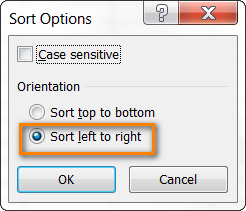
- An uairsin tagh an loidhne leis a bheil thu airson a sheòrsachadh. Anns an eisimpleir againn, bidh sinn a’ taghadh Sreath 1 anns a bheil ainmean camara dhealbhan. Dèan cinnteach gu bheil " Luachan " air a thaghadh fo Deasaich air adhart agus " A gu Z " fo Òrdugh , agus an uairsin cliog air OK .
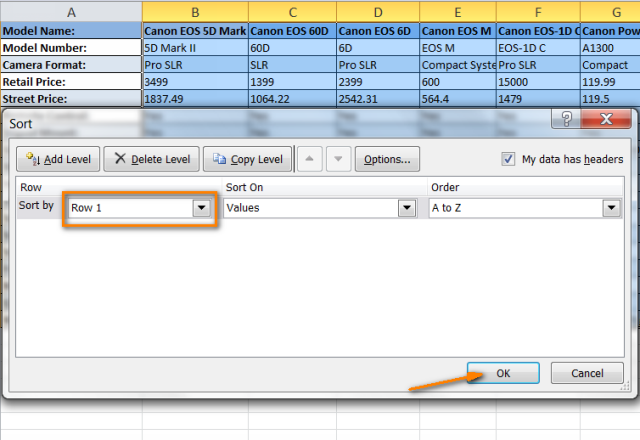
Bu chòir do thoradh an t-seòrsachaidh agad coimhead coltach ri seo:
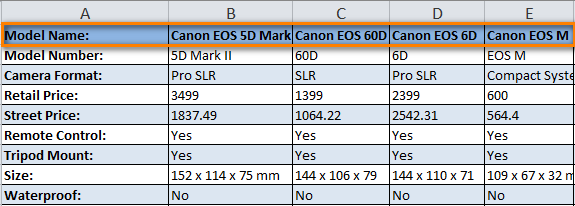
Tha fios agam gu bheil an seòrsachadh a-rèir colbh chan eil ach glè bheag de chiall phractaigeach aig ainmean anns a’ chùis againn agus rinn sinn e airson adhbharan taisbeanaidh a-mhàin gus am faigh thu faireachdainn air mar a tha e ag obair. San aon dòigh, faodaidh tu an liosta de chamarathan a sheòrsachadh a rèir meud, no sensor ìomhaigh, no seòrsa mothachaidh, no feart sam bith eile a tha deatamach dhut. Mar eisimpleir, leig dhuinn an rèiteachadh a rèir prìs airson toiseach tòiseachaidh.
Se na nì thu a dhol tro cheumannan 1 - 3 mar a chaidh a mhìneachadh gu h-àrd agus an uairsin, air ceum 4, an àite Sreath 2 bidh thu a’ taghadh Sreath 4 a tha a’ liostadh phrìsean reic. . Seallaidh toradh an t-seòrachaidh mar seo:
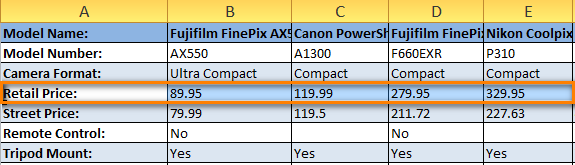
Thoir an aire nach e dìreach aon sreath a chaidh a rèiteachadh. Chaidh na colbhan gu lèir a ghluasad gus nach biodh an dàta air a shaobhadh. Ann am faclan eile, is e na chì thu san dealbh gu h-àrd an liosta de chamarathan dhealbhan air an òrdachadh bhon fheadhainn as saoire chun an fheadhainn as daoire.
Dòchas a-nis gu bheil thu air sealladh fhaighinn air mar a tha sreath a rèiteachadh ag obair ann an Excel. Ach dè ma tha dàta againn nach eil a’ rèiteachadh gu math a rèir na h-aibideil no a rèir àireamh?
Dàta a sheòrsachadh ann an òrdugh gnàthaichte (a’ cleachdadh liosta gnàthaichte)
Ma tha thu airson an dàta agad a sheòrsachadh ann an òrdugh àbhaisteach air choireigin eile. seach a bhith a rèir na h-aibideil, faodaidh tu na liostaichean gnàthaichte Excel a chleachdadh no do chuid fhèin a chruthachadh. Le liostaichean gnàthaichte togte, faodaidh tu a sheòrsachadh a rèir làithean denseachdain no mìosan na bliadhna. Tha Microsoft Excel a’ toirt seachad dà sheòrsa de liostaichean àbhaisteach mar sin - le ainmean giorraichte agus slàn:
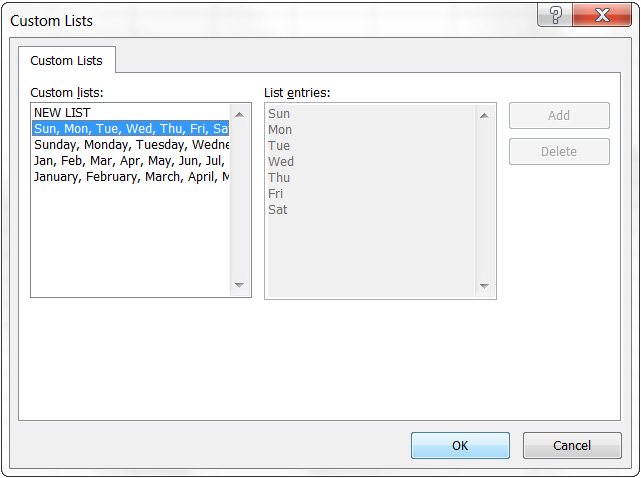
Abair, tha liosta againn de dh’ obair taighe seachdaineil agus tha sinn airson an rèiteachadh ron latha iomchaidh. no prìomhachas.

- Tòisichidh tu le bhith a’ taghadh an dàta a tha thu airson a sheòrsachadh agus an uairsin a’ fosgladh a’ chòmhraidh Sort dìreach mar a rinn sinn nuair a bha thu a’ rèiteach a rèir ioma-cholbh no a-rèir ainmean cholbhan ( Dàta taba > Deasaich putan).
- Sa bhogsa Deasaich a-rèir , tagh an colbh a tha thu ag iarraidh airson a rèiteachadh, nar cùise 's e an colbh Latha a th' ann oir tha sinn airson ar gnìomhan a rèiteachadh ro làithean na seachdain. An uairsin tagh Liosta Custom fo Òrdugh mar a chithear san dealbh-sgrìn:
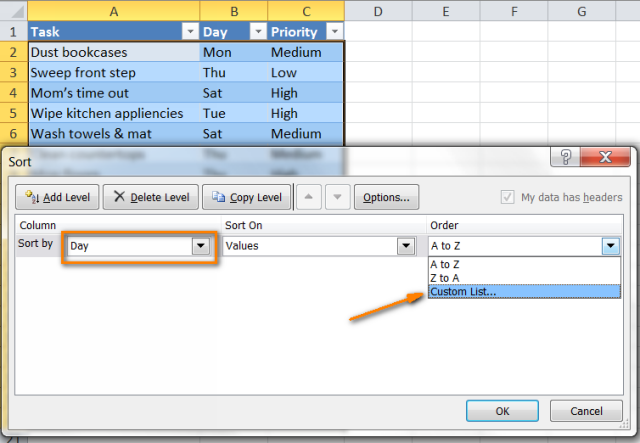
- Anns a’ chòmhradh Custom Lists bogsa, tagh an liosta a tha a dhìth. Leis gu bheil na h-ainmean latha giorraichte againn anns na colbhan Latha , bidh sinn a’ taghadh an liosta àbhaisteach co-fhreagarrach agus a’ briogadh OK .
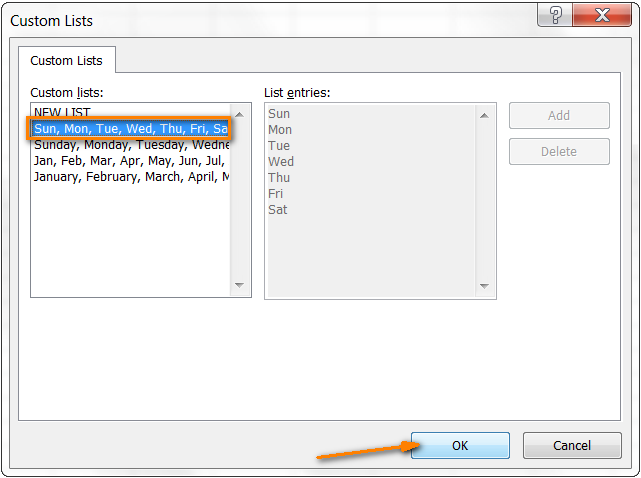
Sin e! A-nis tha na gnìomhan taighe againn air an rèiteachadh a rèir latha na seachdain:
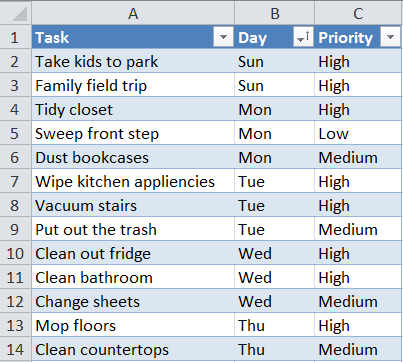
Nòta. Ma tha thu airson rudeigin atharrachadh san dàta agad, thoir an aire nach tèid dàta ùr no atharraichte a rèiteachadh gu fèin-ghluasadach. Feumaidh tu briogadh air a’ phutan Ath-thagradh air an taba Dàta , san Deasaich & Filter group:
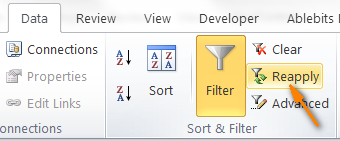
Uill, mar a chì thu a’ rèiteach dàta Excel a rèir liosta gnàthaichte chan eil dùbhlan sam bith ann nas motha. Is e an rud mu dheireadh a tha air fhàgail dhuinn a dhèanamhrèitich an dàta a rèir ar liosta gnàthaichte fhèin.
Deasaich an dàta a rèir an liosta ghnàthasan agad fhèin
Mar a chuimhnicheas tu, tha aon cholbh eile againn sa chlàr, an colbh Prìomhachas . Gus an obair seachdaineil agad a rèiteachadh bhon fheadhainn as cudromaiche gu nach eil cho cudromach, lean thu air adhart mar a leanas.
Dèan ceumannan 1 agus 2 air a mhìneachadh gu h-àrd, agus nuair a bhios an còmhradh Custom Lists agad fosgailte, tagh an LIOSTA ÙR sa cholbh air an taobh chlì fo Liostaichean Custom , agus taidhp na h-inntrigidhean gu dìreach a-steach don bhogsa inntrigidhean liosta air an taobh cheart. Cuimhnich gun cuir thu na h-inntrigidhean agad a-steach dìreach san aon òrdugh a tha thu airson gun tèid an òrdachadh, bho mhullach gu bonn:

Briog air Cuir agus chì thu sin tha an liosta gnàthaichte a chaidh a chruthachadh às ùr air a chur ris na liostaichean gnàthachaidh a th’ ann mar-thà, agus an uairsin cliog OK :
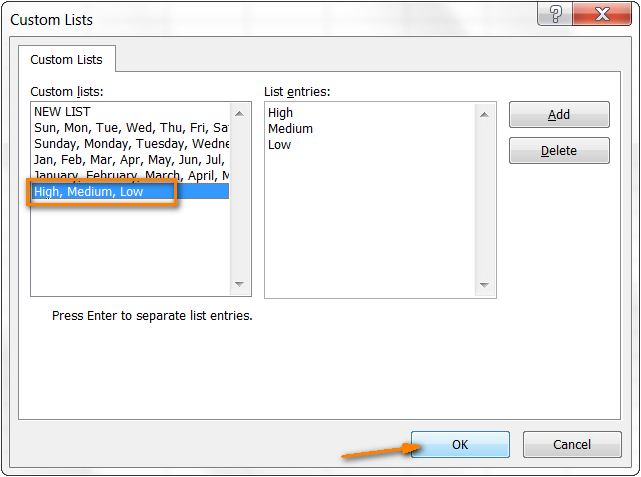
Agus an seo thig ar gnìomhan taighe, air an òrdachadh a rèir prìomhachas:
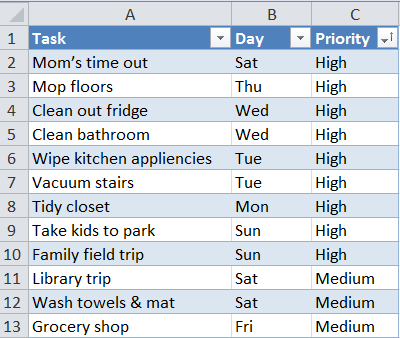
Nuair a chleachdas tu liostaichean gnàthaichte airson an rèiteach, tha thu saor an rèiteachadh a rèir ioma-cholbh agus cleachd liosta àbhaisteach eadar-dhealaichte anns gach cùis. Tha am pròiseas dìreach mar a tha sinn air bruidhinn mu thràth nuair a bhios sinn a' rèiteachadh grunn cholbhan.
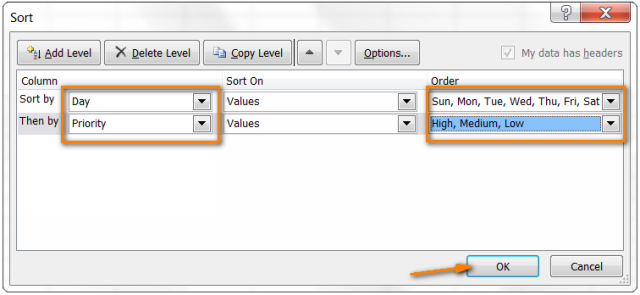
Agus mu dheireadh, tha na h-obraichean taighe seachdaineil againn air an rèiteachadh leis an reusanachadh as fheàrr, an toiseach leis an latha den t-seachdain, agus an uair sin le prìomhachas :)
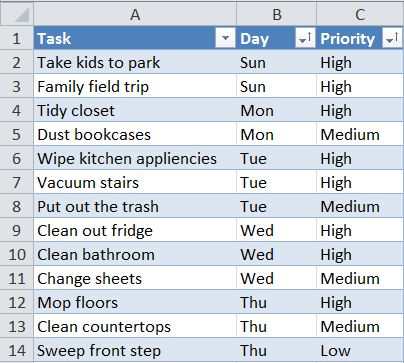
Tha sin uile airson an-diugh, tapadh leat airson leughadh!

